数万円のBrainやnoteを買うよりも、まずはパソコン操作を覚えましょう!
 副業くん
副業くん電脳せどりのリサーチスキルをUPするために、何かおススメの方法ってありますか?
電脳せどりはパソコンに向かう時間が圧倒的に長いため、よく利用するキーボードのショートカットキーは最優先で覚えておく必要があります。


なぜショートカットキーの習得が必須かというと
- 作業時間を圧倒的に効率化できる
- パソコン作業に慣れることでイライラが無くなる
重要なのは、この2点。
ショットカットキーをマスターすれば、通常2秒かかる作業を1秒に短縮できます。



たった1秒..そんなの覚える意味ある?
と思うかもしれませんが
- 100回行う作業なら ⇒ 1分40秒短縮
- 1,000回行う作業なら ⇒ 約16分短縮
- 10,000回行う作業なら ⇒ 約160分短縮
作業量が多くなるほど時間の余裕も生まれ続けるわけですから、作業効率を高めるための努力は積極的に行うべき。
また、ショートカットキーをマスターしてパソコン操作をサクサクこなせるようになると『思うようにパソコンを使えない..余計なイライラ』を感じることがなくなり、楽しくリサーチを継続できるようになります。



特に今回紹介するショットカットキーは仕事や日常でもよく使うものなので、覚えておいて絶対に損はないですよ。
今回は基本中の基本、かつ利用頻度が多い『10個のショートカットキー』を紹介します。
Ctrl+C(コピー)
文字をコピーする。コピーしたい文字を選択した状態で、Ctrlキーを押しながらC
ショートカットキーの基本中の基本ですね。最も使うので一番最初に使えるようになりましょう。
Ctrl+V(貼り付け・ペースト)
コピーした文字を張り付ける。貼り付けたい場所を選択した状態で、Ctrlキーを押しながらV
コピーとセットで使うショートカット。コピーとペーストで『コピペ』と呼ばれる方法です。
Ctrl+A(全て選択)
文書内の文字やフォルダ内のファイルを全て選択する。選択したい場所でCtrlキーを押しながらA
前述したコピー&ペーストと一緒に
- Ctrl+Aで全選択
- Ctrl+Cでコピー
- Ctrl+Vで張り付け
という流れで利用するケースが多いです。
Alt+Tab(ウィンドウやアプリの切り替え)
ウィンドやアプリを切り替えたいときに、Altキーを押しながらTab
リサーチをしていると、多くの『ブラウザ・アプリ・ツール』を開くことがあります。
これらの画面切り替えを行うには、それぞれのアイコンをマウスでクリックする必要がありますが『Alt+Tab』を使えば、マウスを使うことなく素早く切り替えを行うことができます。
Ctrl+tab(ブラウザのタブを右に1つ移動)
ブラウザのタブを右に移動したいときに、Ctrlキー押しながらTab
Google Chromeで
- Amazon
- ネットショップ
- Keepa
といった複数のタブ(Webサイト)を開いているとき、マウスを使わずに〝タブを右に1つ移動〟することができます。
Ctrl+Shift+tab(ブラウザのタブを左に1つに移動)
ブラウザのタブを左に移動したいときに、CtrlキーとShiftキーを押しながらTab
Ctrl+tabとは逆に、ブラウザのタブを〝1つ左に移動〟することができます。
Ctrl+T(新しくタブを開く)
新しいタブを開きたいときに、Ctrlキー押しながらT
現在のページは残したまま、新しく検索したりページを開くときに役立ちます。
Ctrl+W(今開いているタブを閉じる)
タブを閉じたいときに、Ctrlキー押しながらW
現在表示中のタブを一瞬で閉じたいときに使うショートカットキー。
自宅ではあまり使わないが、オフィスでこっそりリサーチをしているときに上司が近づいてきたら、コレでセーフ。
Ctrl+Z(作業を一つ前に戻す)
直前の作業を1つ前に戻したいときに、Ctrlキー押しながらZ
『あっ..間違って大事な内容消しちゃった..!』と焦ったときは、Ctrl+Zを押せば『操作を一つずつ元に戻す(過去に戻す)』ことができます。
Ctrl+Y(作業を1つ前に進める)
直前の作業を1つ前に進めたいときに、Ctrlキー押しながらY
Ctrl+Zで戻した作業を取り消したいときに使います。
『Ctrl+Z』と『Ctrl+Y』は説明を聞いても特に分かりにくいと思うので、実際に手を動かして確認することをおススメします。
Windowsのメモ帳に適当な文章を2~3行書いて、『Ctrl+Z』と『Ctrl+Y』を繰り返すとすぐに理解できます。
まとめ
今回は基本中の基本である10個のショートカットキーを紹介しましたが、これ以外にも便利なショートカットキーはたくさんあります。
日々リサーチをする中で『これ同じ作業の繰り返しだな』『よく使う機能だけどチョット面倒だな』と感じたときは、その操作にショートカットキーが割り当てられていないか、調べてみるとよいですよ。
1つ1つは地道な作業の繰り返しですが、こういったところに労力を惜しまないことでリサーチスキルも確実にアップしていくので、今回紹介したショートカットキーをぜひ活用してください。



今回紹介した10個のショートカットを、手元を見ずに使えるようになれば完璧です!